時間:2017-07-04 來源:互聯網 瀏覽量:
今天給大家帶來如何使QQ接收的文件保存在自己想要的地方,?,使QQ接收的文件保存在自己想要的地方的方法?,讓您輕鬆解決問題。
小編之前很鬱悶,因為小編不知道通過QQ接收到的文件保存在那裏。每次小編在接受完文件後都要在電腦上花好大的功夫找到,由於保存的地方不是自己想要的地方,於是小編又要話好大的功夫將文件移動到自己想要的地方,不過,現在小編已經知道了一個好辦法,隻有按照小編的這篇經驗做,保證下回通過QQ接收的文件會保存在自己想要的地方。具體方法如下:
1點擊QQ下回的齒輪按鈕,如圖所示。
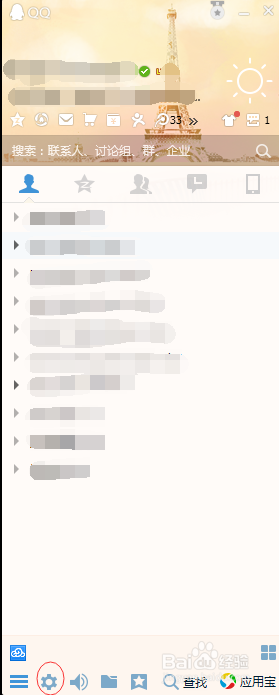 2
2在彈出的係統設置頁麵中找到“文件管理”並點擊,如圖所示。
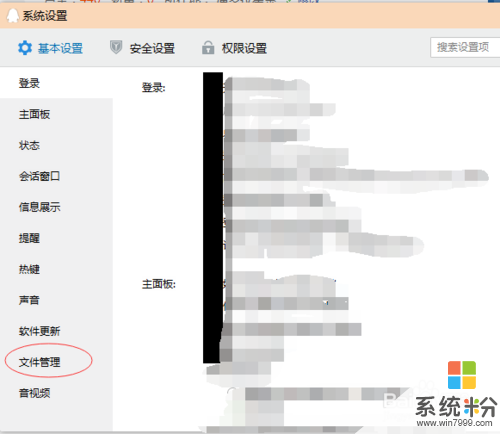 3
3我們在右邊找到“默認把接受文件保存到此文件夾中:”,在它的下方我們能看到有個“更改目錄”按鈕,我們點擊它,如圖所示。
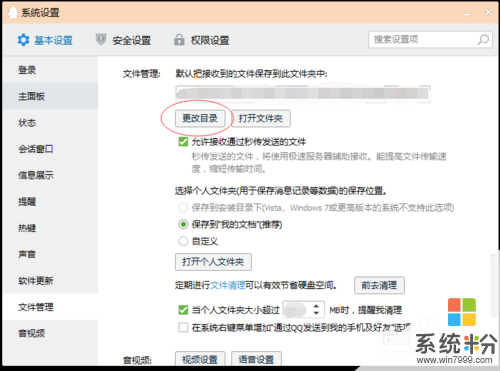 4
4當我們點擊完“更改目錄”按鈕會彈出個“瀏覽文件夾”對話框,這時我們就選擇我們想將接收的文件保存的地方,並點擊確定,如圖所示。
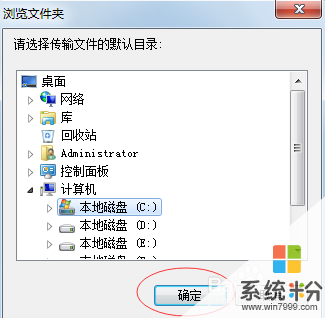 5
5下載完後我們可以在自己想保存的地方找到自己接受的文件,如圖所示。

以上就是如何使QQ接收的文件保存在自己想要的地方,?,使QQ接收的文件保存在自己想要的地方的方法?教程,希望本文中能幫您解決問題。